Cómo jugar juegos de Xbox, Steam, Epic y otras tiendas en ROG Xbox Ally
ROG Xbox Ally and ROG Xbox Ally X te brindan lo último en flexibilidad de juegos de PC sobre la marcha. Cuando inicias el dispositivo, se siente como una Xbox, pero debajo, tienes toda la potencia de Windows 11 y todos los juegos de PC que vienen con él. Eso significa que si ya tienes juegos en Steam, Epic Games u otras tiendas, también puedes instalarlos y jugarlos, e incluso integrarlos en la aplicación Xbox para obtener una biblioteca unificada y perfecta.
Cómo jugar juegos de Xbox en ROG Xbox Ally
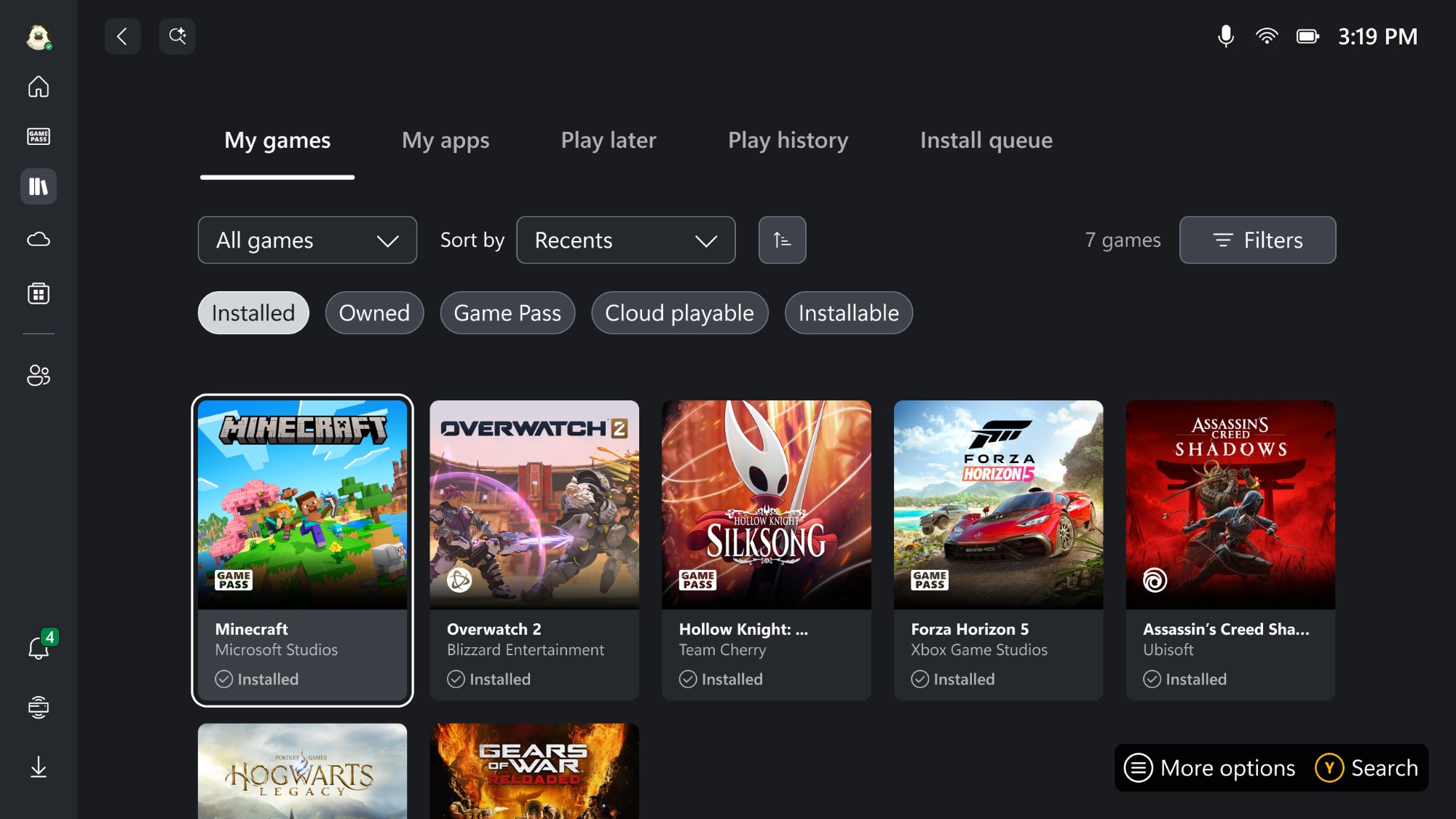
Si ya tienes una biblioteca de juegos de Xbox, los verás aparecer directamente en la experiencia de pantalla completa de Xbox que se inicia cuando enciendes el dispositivo por primera vez. Usando la barra lateral izquierda, puedes explorar las bibliotecas de Xbox Store o Xbox Game Pass, y comprar o instalar juegos para jugar directamente en tu consola portátil.
Si un título que ya posees es un título de Xbox Play Anywhere, que se enumerará en su página de la tienda, puedes instalarlo en tu ROG Xbox Ally tal como lo harías con un título de PC desde la tienda de Xbox. Sincronizará sin problemas tus partidas guardadas y logros entre tu Xbox, PC y Ally para una fácil acción de jugar y retomar.
Para cualquier título que no forme parte del programa Play Anywhere, se te dará la opción de transmitirlos desde la nube usando Xbox Cloud Gaming o desde tu Xbox usando Xbox Remote Play, lo que te brinda acceso instantáneo a una amplia variedad de juegos.
Cómo instalar juegos de Battle.net en ROG Xbox Ally
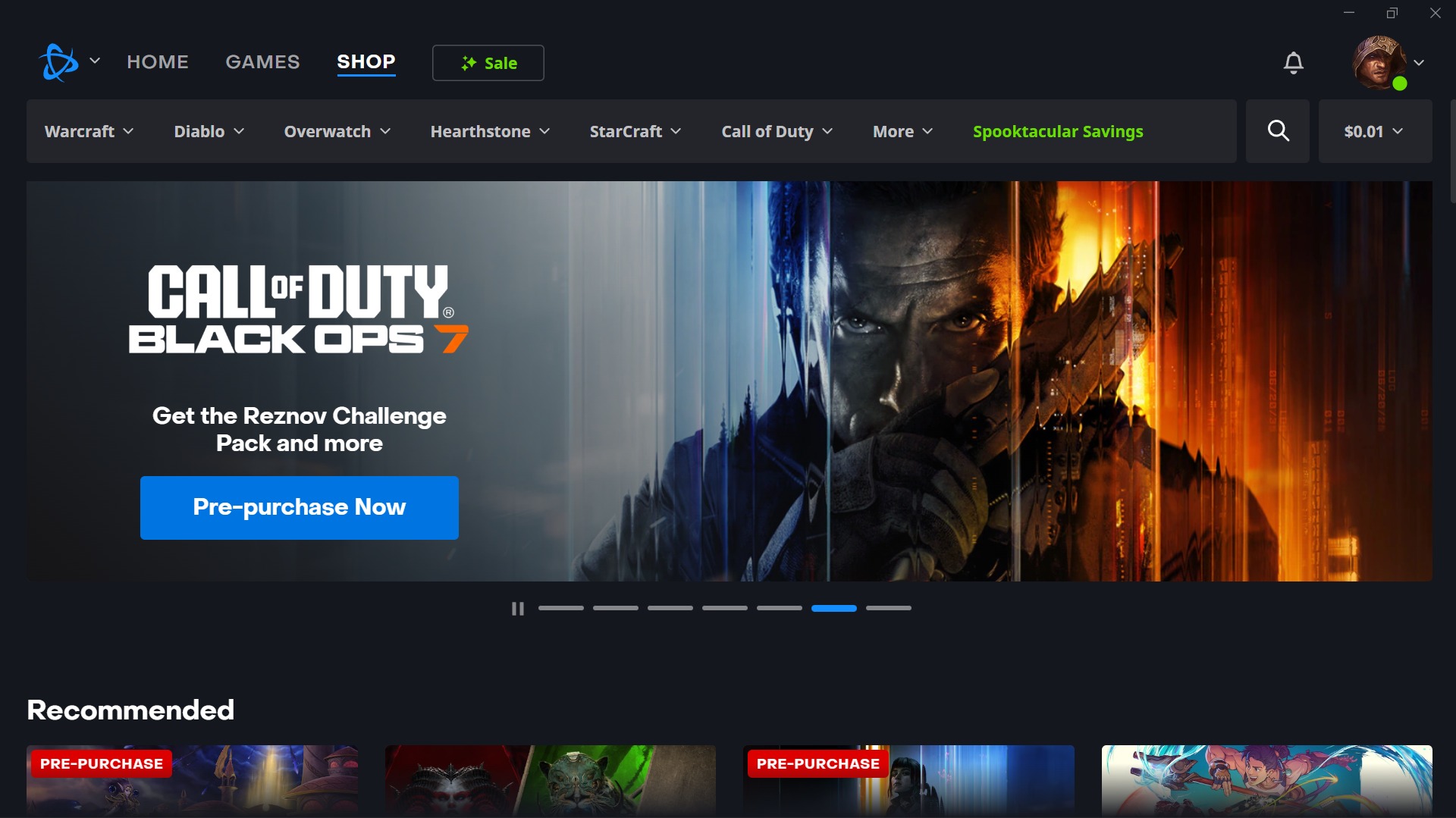
Si eres un usuario antiguo de Battle.net de Blizzard, es fácil instalar esos juegos y hacer que aparezcan también en tu biblioteca de Xbox. Sin embargo, deberás instalar Battle.net primero.
Presiona el botón del Centro de comando en el lado izquierdo de tu dispositivo y selecciona Abrir Armoury Crate SE en el menú que aparece. Usa los botones LB y RB para navegar por las pestañas de Armoury Crate SE. A la izquierda, verás la biblioteca, y debajo de la pestaña Plataformas de juegos, accesible con el gatillo derecho, puedes seleccionar el mosaico de Battle.net para instalar el lanzador desde Microsoft Store. Es posible que debas usar la pantalla táctil para navegar por el asistente de instalación.
Una vez instalado, puedes iniciar sesión con tus credenciales de Battle.net y usar la pantalla táctil para explorar e instalar juegos tal como lo harías en cualquier PC con Windows. Una vez instalados, también encontrarás que esos juegos aparecen en tu biblioteca de Xbox, lo que facilita ver todos tus juegos instalados en un solo lugar.
Cómo instalar juegos de Steam en ROG Xbox Ally
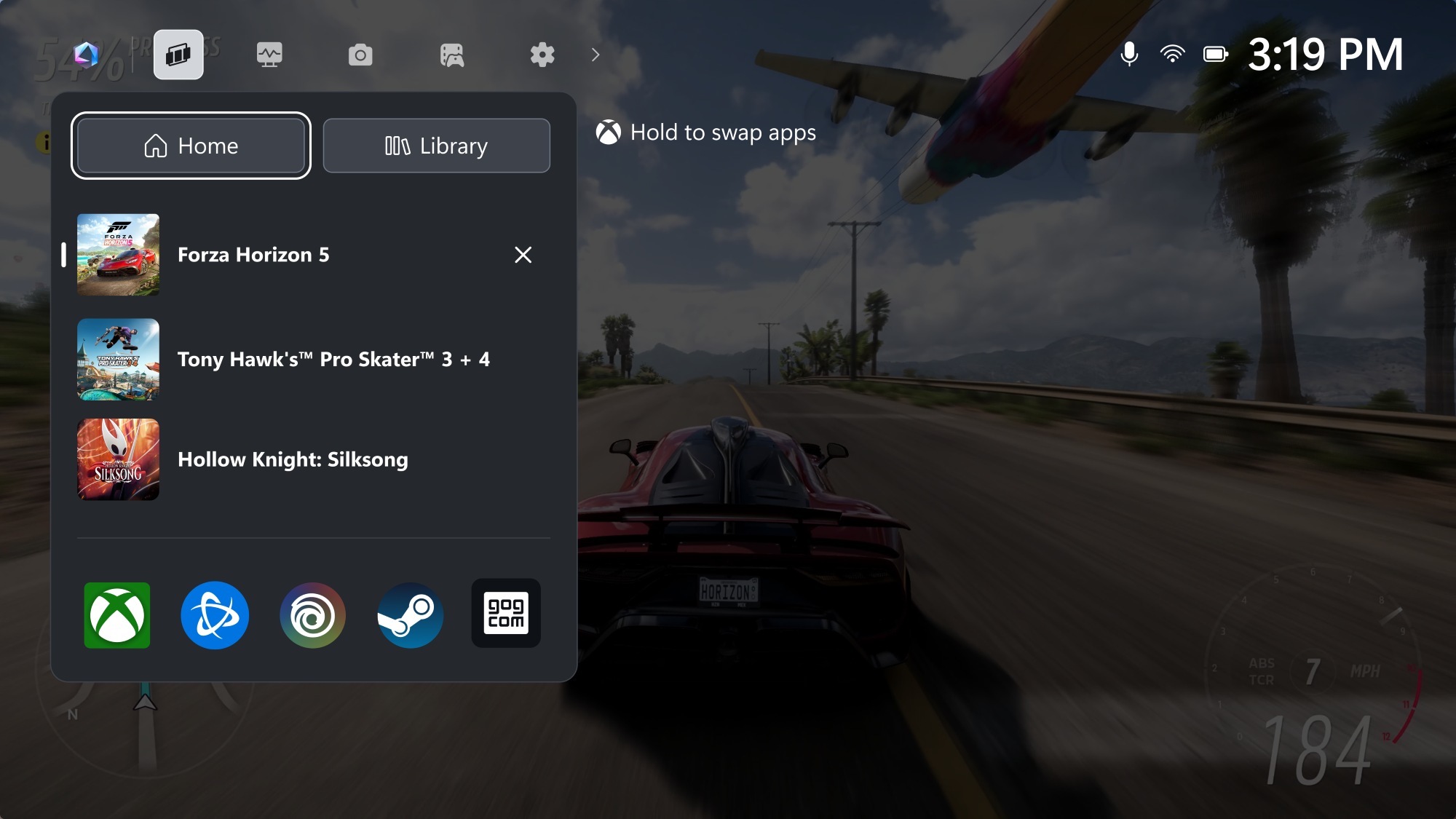
Steam viene preinstalado en ROG Xbox Ally, por lo que puedes iniciarlo e instalar juegos de inmediato, y al igual que Battle.net, ni siquiera necesitarás salir de la experiencia de pantalla completa de Xbox. Presiona el botón Xbox en el lado izquierdo de tu dispositivo, desplázate hasta la pestaña Inicio y selecciona el icono de Steam. Steam se descargará y actualizará a la última versión y te presentará la ventana de inicio de sesión. (Si la ventana de inicio de sesión no aparece, puedes deslizar el dedo hacia arriba desde la parte inferior de la pantalla y seleccionarla en el Conmutador de tareas).
Escribe tus credenciales de Steam e inicia sesión en el servicio. Serás recibido con la familiar página de la tienda del cliente de Windows de Steam, y puedes usar la pantalla táctil para comprar juegos o descargar los de tu biblioteca existente, como en cualquier PC con Windows. (Steam también abrirá otras ventanas de Windows, como sus nuevas ofertas y páginas de Amigos, que puedes usar el Conmutador de tareas para acceder y cerrar si lo deseas).
Una vez que hayas instalado uno o dos juegos, puedes iniciarlos desde Steam como lo harías normalmente. Puede tomar un momento, pero estarás en funcionamiento en poco tiempo, con todas las optimizaciones de recursos que ofrece la experiencia de pantalla completa de Xbox. Y también verás esos juegos aparecer en la aplicación Xbox en la pestaña Biblioteca, para que puedas acceder a todos tus juegos desde un solo lugar.
Cómo instalar Epic, GOG y otros lanzadores en ROG Xbox Ally
Si deseas instalar un juego desde otro lanzador, primero debes instalarlo, tal como lo hicimos con Battle.net anteriormente. Dirígete a Armoury Crate SE desde el Centro de comando y navega a la pestaña Plataformas de juegos en la Biblioteca. Tendrás opciones para descargar e instalar Epic Games, la aplicación EA, Ubisoft Connect y GOG Galaxy. Selecciona el lanzador que deseas descargar y aparecerá una ventana de Microsoft Edge que muestra el progreso de tu descarga. Cuando termine, toca Abrir archivo para comenzar el proceso de instalación del lanzador que elijas. Es posible que debas tocar el asistente a medida que avanzas usando la pantalla táctil, si el lanzador en cuestión no tiene soporte integrado para el controlador.
Una vez instalado, el lanzador se iniciará y debería aparecer la ventana de inicio de sesión, lo que te permitirá iniciar sesión con tus credenciales y comprar o instalar cualquier juego que desees. Y al igual que Steam, esos juegos aparecerán en tu biblioteca de Xbox después de la instalación, por lo que no tienes que saltar de un lanzador a otro. ¡Simplemente carga tu biblioteca y comienza a jugar!
Autor
Popular Post

ASUS Republic of Gamers presenta la serie de fuentes de poder Thor III

El ROG Strix OLED XG27AQDMG Gen 2 refina una fórmula galardonada

ASUS Republic of Gamers anuncia una nueva colaboración con Evangelion

Hatsune Miku y ROG ofrecen una línea increíble de hardware para juegos

ASUS Republic of Gamers anuncia disponibilidad del monitor ROG Swift OLED PG27UCDM
Últimos Artículos

Ya disponibles en México las nuevas consolas portátiles ROG Xbox Ally y ROG Xbox Ally X
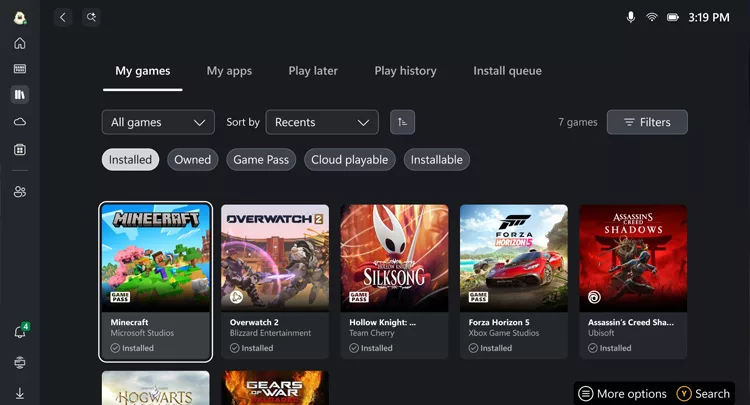
Cómo jugar juegos de Xbox, Steam, Epic y otras tiendas en ROG Xbox Ally
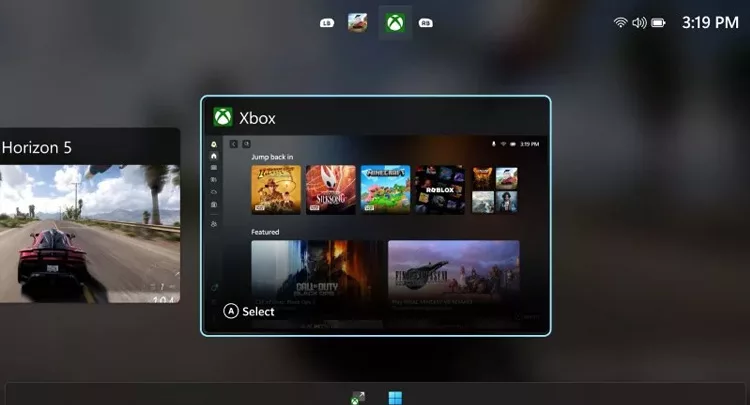
Cómo acceder al escritorio de Windows en ROG Xbox Ally y ROG Xbox Ally X
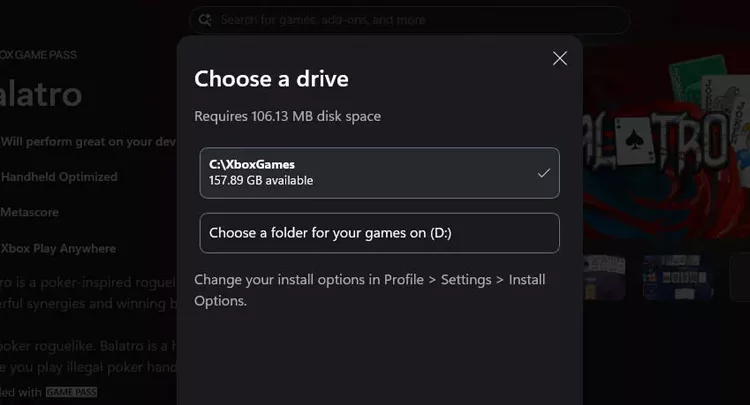
Cómo instalar juegos en una tarjeta SD en tu ROG Ally o ROG Xbox Ally

Cómo jugar sin conexión con la ROG Ally y la ROG Xbox Ally
